Mi agradecimiento a Cloclo por invitarme a traducir su tutorial
Esta traducción, no está permitido copiarla en otros sitios,
sin mi consentimiento y el consentimiento de la creadora del tutorial.
Este tutorial esta realizado por Cloclo y traducido por mi,
a español, desde PSP X9, pero puedes realizarlo desde otra versión PSP. No
obstante, el resultado puede variar ligeramente, dependiendo de la versión PSP
que utilices
Si utilizas otros colores, puedes cambiar modo de capa, o
colorear, según tu imagen
Recuerda: Los materiales utilizados son propiedad de sus
respectivos autores, no los puedes compartir sin su consentimiento.
Gracias a ell@s por sus creaciones y tubes.
**Para ver las capturas, ampliadas,
solo haz clik en la imagen y automáticamente en tu pantalla
Después solo tienes que cerrar
(X) en la ampliación, para volver al tutorial
Materiales
1 Imagen canal alpha, de Cloclo (alpha_imagine)
1 Tube principal, de Franie Margot. Gracias
1 tube difuminado, de Cloclo
2 Tubes decorativos, de Cloclo (velo/ chat)
2 Mascaras:
- De Tine
(creationtine_masque277) Gracias
- De Narah
(Narah_Mask_1335) Gracias
3 Decos de Cloclo
1 Fondo (fond)
1 Preset Glass (Glass_Imagine.f1s)
1 Texto, de Cloclo (Texte Cloclo)
** Haz doble clik sobre el
preset Glass, y se instalara automaticamente
Filtros
Unlimited 2.0
*VM Instant Art… Tripolis
AP 01[ Innovations ]… Lines-SilverLining
Eye Candy5 Impact… Glass
Simple… Top Left Mirror
*DCspecial… Psych
AAA Frame… Foto Frame
** Los filtros marcados con (*)
se han utilizado, desde Unlimited 2.0
Colores
1º Plano #f2d6a9
2º Plano #744f2a
Forma el siguiente gradiente Lineal:
ETAPA 1
Abre la imagen Alpha y haz una copia
Después guarda la imagen original, porque trabajaremos con
la copia
Renombra la capa, como Trama 1
ETAPA 2
Selecciones… Seleccionar todo
Editar… Copiar y Pegar en la selección, la imagen (fond)
Selecciones… Anular selección
Ajustar… Desenfocar… Desenfoque gaussiano (25)
Capas… Nueva capa de trama
Pinta esta capa, con el color de 2º plano
Capas… Nueva capa de mascara, a partir de una imagen (Narah_Mask_1335)
Efectos de Bordes… Realzar
Capas… Fusionar… Fusionar grupo
Efectos de Imagen… Mosaico integrado
ETAPA 3
Efectos Geométricos… Sesgar
Efectos de Imagen… Mosaico integrado
Capas… Fusionar… Fusionar hacia abajo
Complementos… Unlimited 2.0… VM Instant Art… Tripolis
(ajustes predeterminados)
Editar… Repetir… Unlimited 2.0 (VM Instant Art… Tripolis)
ETAPA 4
Capas… Duplicar
Imagen… Espejo… Espejo Vertical
Baja la opacidad de esta capa a 50%
Capas… Fusionar… fusionar hacia abajo
Capas… Nueva capa de trama
Pinta esta capa con el color de 2º plano
Capas… Nueva capa de mascara, a partir de una imagen (creationtine_masque277)
Efectos de Bordes… Realzarm as
Capas… Fusionar… Fusionar grupo
Capas… Fusionar hacia abajo
Editar… Copiar y Pegar, en capa nueva, el deco (deco Cloclo)
Cambia el modo de capa a Luminancia heredada
Efectos 3D… Sombra (1/ 1/ 80/ 5/ #Negro)
Situate ahora sobre la capa de debajo (Trama 1)
Selecciones… Cargar selección, desde canal Alpha (©Cloclo)
Selecciones… Convertir selección en capa
Capas… Organizar… Traer al frente
Pinta la selección con el gradiente
Complementos… AP 01[ Innovations ]… Lines-SilverLining
Selecciones… Modificar… Seleccionar bordes de selección
Efectos 3D… Biselado interior
Selecciones… Anular seleccion
ETAPA 5
Selecciones… Cargar selección, desde canal Alpha (©Cloclo1)
Pinta esta selección con el gradiente Lineal del comienzo
Selecciones… Modificar… Contraer (8)
Editar… Copiar y Pegar, en la selección, la imagen fond
Complementos… Eye Candy 5 Impact… Glass (Preset
Glass_imagine)
Efectos 3D… Sombra (2/ 2/ 80/ 10/ #Negro)
Selecciones… Anular selección
Complementos… Simple… Top Left Mirror (automatico)
Selecciones… Cargar selección, desde canal Alpha (©Cloclo2)
Pinta esta selección con el gradiente Lineal
Editar… Copiar y Pegar, en la selección, el tube difuminado
(misted Cloclo)
Manten la selección activa
Capas… Nueva capa de trama
Efectos 3D… Recortar
Efectos 3D… Sombra (2/ 2/ 80/ 10/ #Negro)
Selecciones… Anular selección
Capas… Fusionar… Fusionar hacia abajo
Aplica la misma sombra anterior
ETAPA 6
Imagen… Añadir bordes, simétrico, de 2 pix, en color de 2º
plano
Imagen… Añadir bordes, simétrico, de 4 pix, en color de 1º
plano
Imagen… Añadir bordes, simétrico, de 2 pix, en color de 2º
plano
Selecciones… Seleccionar todo
Imagen… Añadir bordes, simétrico, de 20 pix, en color de 2º
plano
Selecciones… Invertir
Pinta la selección con el gradiente Lineal
Complementos… Unliited 2.0… DCspecia… Psych
Efectos 3D… Biselado interior
Selecciones… Anular seleccion
Imagen… Añadir bordes, simétrico, de 2 pix, en color de 2º
plano
Imagen… Añadir bordes, simétrico, de 4 pix, en color de 1º
plano
Imagen… Añadir bordes, simétrico, de 2 pix, en color de 2º
plano
Selecciones… Seleccionar todo
Imagen… Añadir bordes, simétrico, de 40 pix en color de 2º
plano
Selecciones… Invertir
Complementos… AAA Frames … Foto Frame
Repite Foto frame, solo cambia Matte (5)
Selecciones… Invertir
Efectos 3D… Sombra (2/ 2/ 100/ 10/ #2º plano: 744f2a)
Repite la misma sombra, pero con valores H y V en negativo
Selecciones… Anular seleccion
Imagen… Añadir bordes, simétrico, de 1 pix, en color de 2º
plano, o negro
ETAPA 7
Editar… Copiar y Pegar, en una capa nueva, el deco (déco
Cloclo2)
No es necesario que lo muevas
Efectos 3D… Sombra (1/ 1/ 35/ 0/ #Negro)
Editar… Copiar y Pegar, en una capa nueva, el deco (deco
Cloclo1)
No es necesario que lo muevas
Efectos 3D… Sombra (1/ 1/ 35/ 0/ #Negro)
Editar… Copiar y Pegar, en una capa nueva, el texto (texte
Cloclo)
Situalo arriba, como en la imagen final
Editar… Copiar y Pegar, en una capa nueva, el tube principal
que has elegido
Situalo como en la imagen final y aplica una sombra a tu
gusto
Editar… Copiar y pegar, en una capa nueva, el tube
decoración (chat)
Situalo abajo, como en la imagen final
Editar… Copiar y Pegar, en una capa nueva, el tube
decoración (vélo)
Situalo abajo, a la derecha, como en la imagen final
ETAPA 8
Capas… Fusionar… Fusionar todo (Aplanar)
En una capa nueva, agrega tu firma o marca de agua
Agrega también en una capa nueva, la licencia del tube que
has utilizado, si es necesario
Listo! Ya solo tienes que guardar tu imagen, como archivo
.jpg
Mi ejemplo:
Gracias a Franie Margot y a Sonia, por sus preciosos tubes
Mujer, de Franie Margot (steampunk_girl28_franiemargot)
Difuminado, paisaje, de Sonia (SoniaTubes_9180)
Decoracion (Steam Amy Elements (140)2)
Deco guitarra, de Franie Margot (steampunk_objet8_franiemargot)
Deco armilar, de Franie Margot (steampunk_objet11_franiemargot)
Espero
que esta traducción te sea de ayuda para realizar esta bonita imagen
Tutorial original de ©Cloclo – Ene 2020
Traducción de ©Yedralina – 21 Feb 2020

Prohibida su distribución sin mi consentimiento y el de ©Cloclo
©2005-2020Yedralina©




















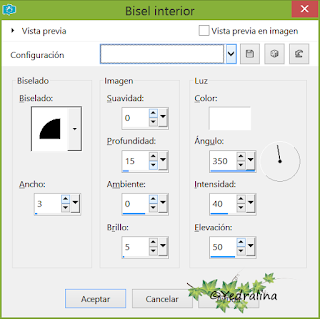



No hay comentarios:
Publicar un comentario